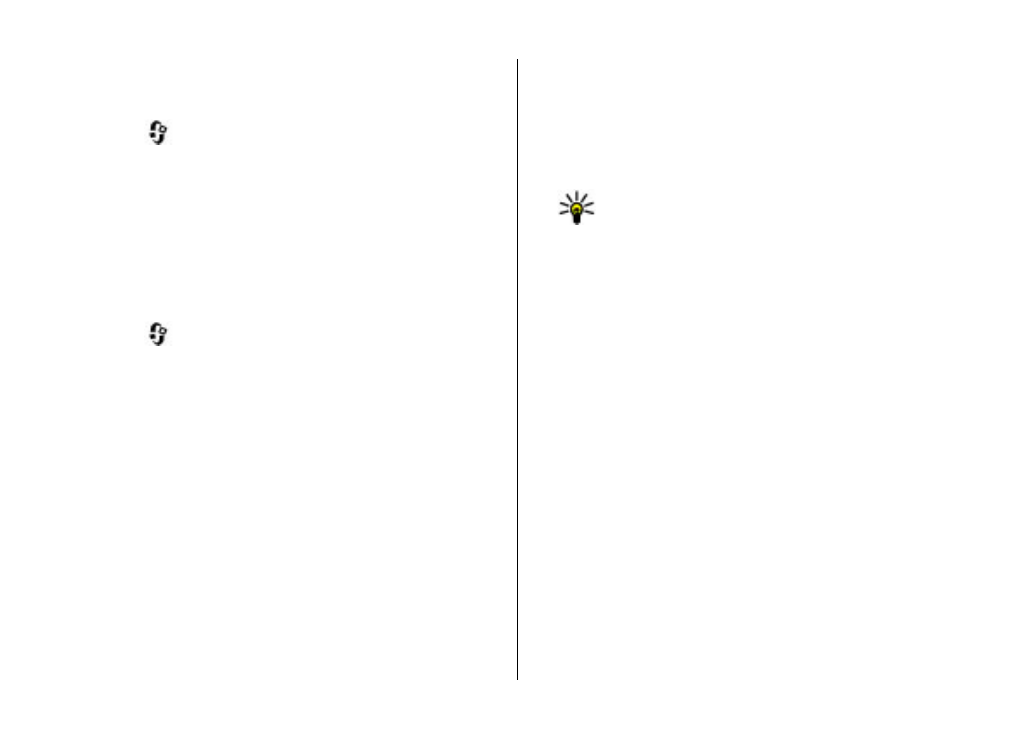
Envoyer et recevoir des données via
Bluetooth
Sélectionnez
>
Paramètres > Connectiv. >
Bluetooth.
1. Lorsque vous activez la technologie Bluetooth pour la
première fois, vous êtes invité à donner un nom à votre
appareil. Donnez un nom unique à votre appareil pour
faciliter son identification si plusieurs appareils dotés de
la technologie Bluetooth se trouvent à proximité.
2. Sélectionnez Bluetooth > Activé.
3. Sélectionnez Visibilité de mon tél. > Visible par tous
ou Définir une période. Si vous sélectionnez Définir une
période, vous devez définir la durée pendant laquelle
votre appareil sera visible par d'autres personnes. Votre
appareil et le nom que vous avez entré sont désormais
visibles par les autres utilisateurs ayant des appareils
dotés de la technologie Bluetooth.
4. Ouvrez l'application dans laquelle l'élément que vous
souhaitez envoyer est stocké.
5. Sélectionnez l'élément et Options > Envoyer > Par
Bluetooth. L'appareil recherche les autres appareils
utilisant la technologie Bluetooth à portée et les
répertorie.
Conseil : Si vous avez auparavant envoyé des
données à l’aide de la connectivité Bluetooth, une
liste des résultats de recherche précédents est
affichée. Pour rechercher davantage
d’équipements Bluetooth, sélectionnez Autres
équipts.
6. Sélectionnez l’appareil auquel vous souhaitez vous
connecter. Si l'autre équipement requiert une liaison
préalablement à la transmission de données, vous êtes
invité à saisir un code d'authentification.
Une fois la connexion établie, Envoi de données en cours
s’affiche.
Le dossier Envoyés, figurant dans l'application Messagerie, ne
stocke pas les messages envoyés à l’aide de la connectivité
Bluetooth.
Pour recevoir des données à l’aide de la connectivité
Bluetooth, sélectionnez Bluetooth > Activé et Visibilité de
mon tél. > Visible par tous pour recevoir des données d’un
appareil non lié ou Masqué pour recevoir des données
uniquement d’un appareil lié. Lorsque vous recevez des
données via la connectivité Bluetooth, en fonction des
paramètres du mode actif, une tonalité retentit et vous êtes
invité à préciser si vous souhaitez accepter le message
Connectivité
© 2009 Nokia. Tous droits réservés.
83
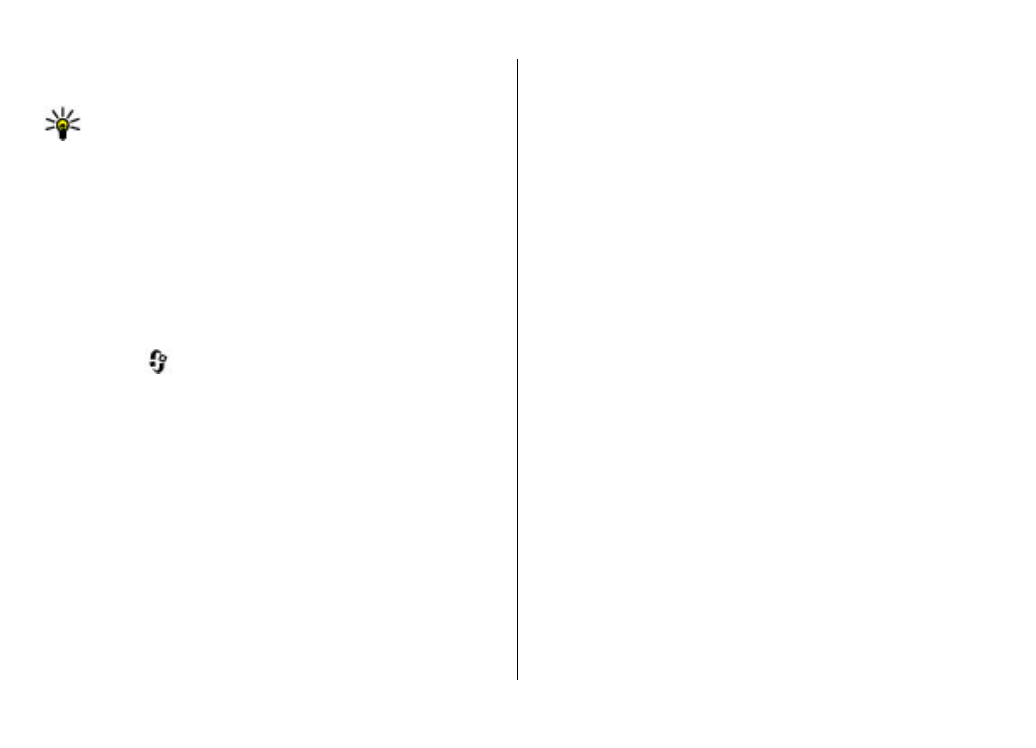
contenant les données. Si vous acceptez, le message est placé
dans le dossier Msgs reçus de l’application Messagerie.
Conseil : Vous pouvez accéder aux fichiers situés dans
votre appareil ou sur la carte mémoire avec un
accessoire compatible prenant en charge le service File
Transfer Profile Client (par exemple, un ordinateur
portable).
La connexion Bluetooth est automatiquement déconnectée
après l’envoi ou la réception de données. Seuls Nokia Ovi
Suite et certains accessoires comme des casques peuvent
conserver une connexion même si elle n’est pas activement
utilisée.